
İçindekiler:
- Yazar John Day [email protected].
- Public 2024-01-30 13:18.
- Son düzenleme 2025-01-23 15:13.


Uno ile ESP8266 WeMos D1 R1 WiFI İşlemci kullanarak ESP32-Cam (OV2640) kullanarak görüntü yakalayın ve e-postaya gönderin, Google Drive'a kaydedin ve Twilio kullanarak Whatsapp'a gönderin.
Gereksinimler:
- Uno'lu ESP8266 WeMos D1 R1 WiFI İşlemci (https://protosupplies.com/product/esp8266-di-wifi-with-uno-footprint/)
- OV2640 kameralı ESP32-Cam Ai-Thinker (https://robu.in/product/ai-thinker-esp32-cam-development-board-wifibluetooth-with-ov2640-camera-module/)
- ekmek tahtası
- 10kom direnç
- Butona basınız
Adım 1: Uno ile ESP8266 WeMos D1 R1 WiFI İşlemci



2. Adım: OV2640 ile ESP32-Cam AI-Thinker



3. Adım: Genel Açıklama
Bu projede OV2640 kullanarak görüntü yakalamak ve e-postaya göndermek, Google Drive'a kaydetmek ve Twilio kullanarak Whatsapp'a göndermek için ESP32-cam kullanacağız. ESP32-cam'i FTDI programlayıcı ile birlikte kullanabiliriz çünkü bir USB konektörü yoktur, ancak bu projede kodu yüklemek için Uno ile ESP8266 WeMos D1 R1 WiFI İşlemci kullanıyoruz. Ayrıca, görüntü verilerini e-postaya göndermek, Google Drive'a kaydetmek ve Twilio API kullanarak Whatsapp'a göndermek için Google Apps Komut Dosyası (https://developers.google.com/apps-script) kullanıyoruz.
Adım 4: Şematik


Güç için üç GND pimi ve iki pim vardır: 3.3V veya 5V.
UOT ve UOR seri pinlerdir. Kartınıza kod yüklemek için bu pinlere ihtiyacınız var. Ek olarak, ESP32'nin yanıp sönme modunda olup olmadığını belirlediği için GPIO 0 (Io0) da önemli bir rol oynar. GPIO 0 (Io0) GND'ye bağlandığında, ESP32 yanıp sönme modundadır. Yüklemeyi bitirdiğinizde
- Atlama kablosunu X çıkarın
- RST düğmesine basın
Buton girişi için GPIO2 kullandık
Adım 5: ESP32 Kartını Kurun
Bu örnekte, ESP32-CAM kartını programlamak için Arduino IDE kullanıyoruz. Bu nedenle, ESP32 için Arduino çekirdeğini kullanan ESP32 kartının yanı sıra Arduino IDE'nin kurulu olması gerekir. Henüz yapmadıysanız, ESP32 kartını kurmak için sonraki öğreticilerden birini izleyin:
Arduino IDE Boards Manager kullanarak kurulum talimatları
- Kararlı sürüm bağlantısı:
raw.githubusercontent.com/espressif/arduin…
1.6.4 ile başlayan Arduino, Boards Manager kullanarak üçüncü taraf platform paketlerinin kurulumuna izin verir. Windows, Mac OS ve Linux (32, 64 bit ve ARM) için paketlerimiz mevcuttur.
- Mevcut yukarı akış Arduino IDE'yi 1.8 seviyesinde veya daha sonra kurun. Mevcut sürüm Arduino web sitesinde.
- Arduino'yu başlatın ve Tercihler penceresini açın.
- *Ek Pano Yöneticisi URL'leri* alanına yukarıdaki sürüm bağlantılarından birini girin. Virgülle ayırarak birden çok URL ekleyebilirsiniz.
- Araçlar > Pano menüsünden Boards Manager'ı açın ve *esp32* platformunu kurun (ve kurulumdan sonra Araçlar > Pano menüsünden `ESP32` panonuzu seçmeyi unutmayın). Bizim durumumuzda kart `ESP32 Wrover Modülü`dür.
Adım 6: Geliştirme


Kurulumu bitirdikten sonra, bu depoyu klonlayın veya doğrudan Github'dan indirin ve [esp32_cam.ino](esp32_cam.ino) dosyasını açın. Kodu yüklemeden önce ağ kimlik bilgilerinizi aşağıdaki değişkenlere eklemeniz gerekir:
const char* ssid = "REPLACE_WITH_YOUR_SSID";const char* şifre = "REPLACE_WITH_YOUR_PASSWORD";
Ayrıca, ilgili kamera model serisini yorumlayın, bizim durumumuzda
#define CAMERA_MODEL_AI_THINKER //Esp32-cam'in bu modeline sahibiz
Ayrıca, "myScript" Google Apps Komut Dosyası URL'sini komut dosyası URL'nizle, "myRecipient" öğesini e-posta adresinizle ve "mySubject" öğesini konunuzla değiştirmeniz gerekir.
String myScript = "/macros/s/**********/exec"; //Google Apps Komut Dosyanızı oluşturun ve "myScript" yolunu değiştirin. String myRecipient = "youremail@gmail"; //E-posta adresinizi girin String mySubject = "Arduino Esp32-Cam'den Yakalanan Görüntü"; //Bir konu girin
Google apps komut dosyasında yeni bir proje oluşturabilir ve (Code.gs) kodundan kopyalayabilir ve POST istek URL'sini sunucu URL'nizle değiştirebilirsiniz. Bu amaçla Siteground paylaşımlı barındırma kullandık ve bu amaç için herhangi bir temel barındırma kullanılabilir.
var url = 'https://sunucu-url/esp32/esp32.php';
Komut dosyanızı anonim erişimle yayınlayın.
PHP dosyasına eklediğimiz Twilio PHP SDK ile birlikte (esp32.php) sunucunuza yükleyin. Twilio Account Sid ve Auth Token'ı değiştirin. twilio.com/console adresinde Hesap Sid ve Yetkilendirme Simgenizi bulun.
$sid = "xxxxx";
$ jeton = "xxxx";
Ayrıca Twilio'da bağladığınız numarayla WhatsApp numarasını değiştirmeniz gerekir.
->create("whatsapp:+xxxxxx", // için
Kodu ESP32-Cam'e yüklemeden önce GPIO 0'ı (Io0) GND'ye bağladığınızdan emin olun, böylece ESP32-cam flaş modunda olacaktır. Ayrıca, bu projede ve yüklemeden önce ESP32 Wrover Module kartını seçili tutun. ESP32-Cam'deki Reset düğmesine basın ve Arduino IDE'deki upload düğmesine basın. Bitirdikten sonra IDE'de seri monitörü açın ve ESP32-cam'deki Reset düğmesine tekrar basın. Yakında wifi'ye bağlanacak. Bundan sonra, görüntüyü yakalamak ve e-postaya ve WhatsApp numarasına göndermek için düğmeye basın.
Kullandığımız kodun bir kısmı https://github.com/fustyles/Arduino adresinden alınmıştır.
Adım 7: Toplama


Ve bu kadar. Son mesaj için e-posta ve whatsapp'ı kontrol edebilirsiniz.
ESP32-CAM, video, fotoğraf çekme ve yüz tanıma özelliklerine sahip daha gelişmiş ev otomasyon projeleri oluşturmanın ucuz bir yolunu sunar.
Önerilen:
Hareketle Tetiklenen Görüntü Yakalama ve E-posta: 6 Adım

Hareketle Tetiklenen Görüntü Yakalama ve E-posta: Önceki ESP32-CAM projelerini temel alıyoruz ve görüntüyü ek olarak bir e-postayla da gönderen hareketle tetiklenen bir görüntü yakalama sistemi oluşturuyoruz. Bu yapı, AM312 tabanlı bir PIR sensör modülüyle birlikte ESP32-CAM kartını kullanır
Raspberry Pi ile Görüntü İşleme: OpenCV Kurulumu ve Görüntü Renk Ayrımı: 4 Adım

Raspberry Pi ile Görüntü İşleme: OpenCV Kurulumu ve Görüntü Renk Ayrımı: Bu gönderi, takip edilecek birkaç görüntü işleme eğitiminden ilkidir. Bir görüntüyü oluşturan piksellere daha yakından bakıyoruz, Raspberry Pi'ye OpenCV yüklemeyi öğreniyoruz ve ayrıca bir görüntü yakalamak için test komut dosyaları yazıyoruz ve ayrıca c
Node-RED Kullanarak Kablosuz Titreşim ve Sıcaklık Sensörü Verilerini Excel'e Gönderme: 25 Adım

Node-RED Kullanarak Kablosuz Titreşim ve Sıcaklık Sensörü Verilerini Excel'e Gönderme: NCD'nin Uzun Menzilli IoT Endüstriyel kablosuz titreşim ve sıcaklık sensörü ile tanışın, kablosuz ağ yapısı kullanımı 2 mil menzile sahiptir. Hassas bir 16-bit titreşim ve sıcaklık sensörü içeren bu cihaz, trans
Node-RED Kullanarak Kablosuz Titreşim ve Sıcaklık Verilerini Google E-Tablolarına Gönderme: 37 Adım

Node-RED Kullanarak Kablosuz Titreşim ve Sıcaklık Verilerini Google E-Tablolar'a Gönderme: Kablosuz ağ yapısı kullanımıyla 2 mil menzile sahip NCD'nin Uzun Menzilli IoT Endüstriyel kablosuz titreşim ve sıcaklık sensörüyle tanışın. Hassas bir 16-bit titreşim ve sıcaklık sensörü içeren bu cihaz, trans
Python Kullanarak Posta Gönderme Botu: 5 Adım
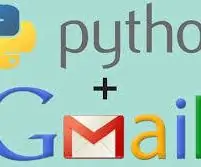
Python Kullanarak Mail Gönderme Botu: Bu projede python kullanarak mail göndermeyi öğreneceksiniz.Burada kolajdan/okuldan izin almak için yeterli devamınızın olup olmadığını anlamak için kullanılabilecek bir proje gösterdim. kabul edilen minimum atte yüzdesi
